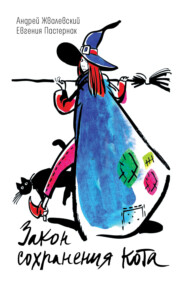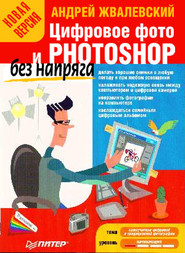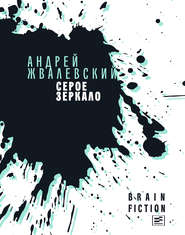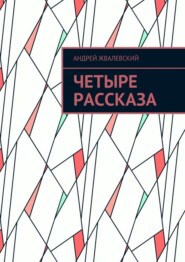По всем вопросам обращайтесь на: info@litportal.ru
(©) 2003-2025.
✖
Компьютер без напряга. Энциклопедия
Жанр
Серия
Год написания книги
2010
Теги
Настройки чтения
Размер шрифта
Высота строк
Поля
Для смазки надо использовать специальное масло, имеющее определенную вязкость. Какую конкретно, сказать не могу – это зависит от модели вентилятора. Если возникнет необходимость, уточните у специалистов. Например, на форуме iXBT (http://forum.ixbt.com (http://forum.ixbt.com/)) есть толковая дискуссия на эту тему.
Перед тем как смазывать крыльчатку, установите ее на место и попробуйте слегка пошатать из стороны в сторону. Если она «болтается», значит, вентилятор изношен. Собственно, из-за этого он и вибрирует, издавая неприятные звуки.
К сожалению, полностью исправить износ вентилятора невозможно. Единственный выход – применение масла с большой вязкостью, что позволит убрать вибрацию. Такое масло имеет большую сопротивляемость нагреву, что позволяет держать вентилятор в максимально «комфортной» для него среде и не давать повода для возникновения вибрации. Со временем, конечно, эта смазка потеряет свои свойства и шум появится опять, но эту процедуру можно будет повторить.
Определились с типом смазки? Нанесите ее на вал крыльчатки (рис. 2.7) и вставьте ее на свое место. После этого несколько раз прокрутите крыльчатку вокруг своей оси, чтобы смазка распределилась равномерно. В результате немного смазки может выйти со стороны крепления крыльчатки, и ее нужно вытереть. Затем установите крепежную шайбу и приклейте наклейку.
Рис. 2.7. Внутренняя поверхность и вал
Совет
Чтобы не ошибиться в выборе кулера, снимите старый и отнесите его на радиорынок или в магазин комплектующих. Там протяните вентилятор продавцу и строго скажите: «Мне точно такой же!». И не забудьте взять на новый кулер гарантию.
На этом профилактику вентилятора можно закончить. Установив вентилятор на его родное место и подключив питание, можно включить компьютер и проверить результат работы. Если подозрительный шум исчез, можете себя поздравить – все получилось!
Конечно, описанный выше процесс требует определенной аккуратности. Если вы не уверены в своих силах, можете поступить проще – купите новый кулер вместо проблемного и замените его.
Еще раз повторю: очень внимательно следите за системой охлаждения вашего компьютера! Вентиляторы стоят относительно дешево, но их поломка может обойтись вам дорого.
2.3. Корпус
Сегодня корпус компьютера – это не просто вместилище вычислительной мощности, но декоративный элемент интерьера. Какие только корпусы не продаются: на любой вкус и цвет, причудливых форм, с прозрачными стенками и неоновой подсветкой! А еще есть такое увлечение – моддинг, то есть превращение компьютерных устройств (в том числе и корпуса) в произведения современного искусства (рис. 2.8).
Рис. 2.8. Все это – корпусы компьютеров (изображения взяты с сайта modding.ru)
Впрочем, вопросы дизайна интерьера рассматриваются в других книгах, а мы немного поговорим о правильной эксплуатации корпуса.
Зачем нужен корпус компьютера? На этот вопрос ответит практически любой пользователь. Конечно, корпус нужен любому электронному прибору, чтобы защищать различные электрические компоненты от пыли, влаги, внешних повреждений и т. д. Кроме того, это требования электрической безопасности: корпус защищает человека от контакта с элементами, находящимися под напряжением.
Назначение корпуса не ограничивается одними лишь защитными функциями. Корпус играет роль фундамента и каркаса системного блока. Именно к корпусу крепятся все компоненты системного блока (за исключением тех, что монтируются на материнской плате, например память и процессор): материнская плата, карты расширений, дисковые устройства и блок питания.
Как уже говорилось, корпус компьютера не влияет на быстродействие и функциональные свойства компьютера, однако в некоторой степени оказывает влияние на комфортность работы и, что немаловажно, на общее охлаждение системы.
Каким образом от корпуса может зависеть комфортность работы?
Во-первых, это, конечно, уровень шума. Сам по себе корпус не создает никакого шума: шум создают вентиляторы и дисковые накопители. Однако корпус может в значительной степени гасить данные шумы. В первую очередь на это влияет толщина и жесткость его стенок. Чем толще и жестче стенки корпуса, тем меньше они вибрируют. Обратите внимание, что все дорогие и качественные корпусы достаточно увесисты.
Во-вторых, в качественных корпусах используется «мягкая» подвеска винчестеров. Они крепятся с помощью резиновых шайб, которые играют роль амортизаторов. Таким образом, вибрация, которая характерна для винчестеров из-за вращения дисков, не передается на стенки корпуса.
И, в-третьих, наличие на передней панели корпуса различных разъемов, например для подключения колонок или USB-устройств, – очень грамотное решение. Например, я частенько болтаю с друзьями-соавторами, используя Skype и, соответственно, наушники с микрофоном. А когда не болтаю, люблю слушать музыку через колонки. Колонки подключены к звуковой карте на задней панели корпуса, а наушники при необходимости я включаю в гнезда на передней панели.
Жесткость корпуса (как стенок, так и самого каркаса) – важный фактор. Если корпус недостаточно жесткий, то при перемещении его может перекосить. В результате этого не только внешний вид пострадает, но и некоторые платы могут самопроизвольно «выйти» из своих слотов, деформироваться и даже сломаться.
Выше я уже говорил про охлаждение. Важную роль здесь играет и корпус. Кстати, как вы думаете, какой корпус охлаждается быстрее: закрытый или открытый? Я по молодости лет считал, что при жаре корпус лучше развинтить и позволить воздуху свободно в нем циркулировать. Но позже выяснил (в том числе и опытным путем), что качественный корпус проектируется так, чтобы потоки воздуха от вентиляторов обдували «внутренности» компьютера оптимальным образом. Другими словами, если у вас дорогой корпус, лучше его не развинчивать. В дешевых моделях не может идти и речи о заранее просчитанной траектории потока воздуха, поэтому их можно и открыть, если вам кажется, что кулеры не справляются с перегревом компьютера. Но учтите, что в открытый корпус и пыли больше влетает.
В некоторых корпусах на боковой стенке присутствуют вентиляционные отверстия. Вокруг этих отверстий расположена труба, которая как бы одевается на вентилятор для охлаждения процессора. Таким образом, процессор охлаждается «забортным» прохладным воздухом, а не горячими потоками от видеокарты.
Размер корпуса также влияет на качество охлаждения. Как правило, офисные компьютеры не выполняют таких сложных задач, как обработка трехмерной графики и просчет видео, поэтому не оборудованы мощным процессором и видеокартой. Для таких компьютеров подойдут миниатюрные корпусы.
Если же компьютер используется для игр, для работы с графикой или видео, то требуется мощный процессор и видеоадаптер с мощным графическим процессором. Кроме того, такие компьютеры могут содержать несколько жестких дисков. Все эти компоненты выделяют большое количество тепловой энергии. Для эффективного охлаждения в корпусе должно быть достаточно свободного места, чтобы воздух мог свободно циркулировать. По возможности нагревающиеся компоненты должны располагаться на расстоянии друг от друга. Если увеличить расстояние между процессором и видеокартой не представляется возможным (вы не можете изменить расстояние между сокетом и слотом видеоадаптера), то жесткие диски можно разместить на безопасном расстоянии друг от друга. В больших корпусах это можно реализовать, а вот в миниатюрных – далеко не всегда.
Некоторые дорогие корпусы имеют встроенный датчик температуры, который вы можете закрепить на что угодно: на радиатор процессора, северного моста, видеокарты или на жесткий диск. Показания датчика выводятся на цифровой дисплей, расположенный на передней панели корпуса. Таким образом, температура важных компонентов системного блока всегда будет под вашим контролем.
Системный блок – хранилище практически всех комплектующих, которые отвечают за работу компьютера. В нем находятся материнская плата, графический адаптер, накопители, блок питания, вентиляторы, куча соединительных проводов и шлейфов и т. д. Здесь же вы найдете большое количество пыли, проникающей вместе с воздухом, вдуваемым вентиляторами.
Все это создает некий микроклимат, в котором функционирует компьютер. Понятное дело, чем этот микроклимат враждебнее, тем хуже. Поэтому нужно всеми доступными средствами бороться с такими условиями, дабы обеспечить долгожительство компьютера.
Теперь несколько слов о том, как это сделать.
Скажи пыли «Вон!»
Пыль – злобный враг не только человека, но и любого механического или электронного устройства. От пыли страдает и компьютер, что изменить практически невозможно.
Казалось бы, что такого может сделать обычная пыль? Оказывается, может. Мельчайшие частицы пыли проникают в самую маленькую щель, вызывая быстрый износ трущихся частей механизмов. Собираясь в большом количестве, пыль в компании с повышенной влажностью воздуха может привести к короткому замыканию между электронными компонентами печатных плат, не защищенных от такого воздействия специальным покрытием (например, лаком). К тому же, проникая во все разъемы, она ухудшает контакт в них, что может привести к зависаниям или перезагрузкам компьютера. Ну и, в конце концов, страдает внешний вид устройства, что тоже неприятно. Поэтому пыли – бой!
Основными накопителями пыли являются разнообразные вентиляторы. Тяга воздуха к задней (передней, боковой) панели компьютера гораздо сильнее, чем может показаться на первый взгляд, и за сутки один вентилятор всасывает в себя небольшую тучу пыли, которая оседает на его стенках, проводах и деталях. А если в компьютере установлено несколько вентиляторов?
Еще хуже ситуация с жесткими дисками. Даже одна пылинка, попавшая под считывающую головку, может нанести очень большой вред – так велика скорость, с которой вращаются диски. Конечно, производители придумывают всевозможные фильтры, которые гарантируют бесперебойную работу винчестера даже в запыленной среде, но все же у любого фильтра есть определенный ресурс, после выработки которого он становится непригодным.
Способы борьбы с пылью очень просты: периодическая профилактика компьютера и помещения, в котором он стоит, а также уборка самого компьютера. Плюс к этому необходимо соблюдать некоторые простые правила.
• Во-первых, нужно регулярно мыть пол и вытирать пыль в помещении, а еще лучше – во всей квартире, если компьютер стоит дома. Об этом я уже говорил, но не поленюсь и, если надо, повторю еще раз: да здравствует влажная уборка!
• Во-вторых, обязательно позаботьтесь о том, чтобы на задней стенке компьютера не было лишних открытых отверстий, которые обычно образуются после выкручивания или выламывания заглушек. Чтобы закрыть их, используйте сменные заглушки, которые должны входить в комплект корпуса. Если сменных заглушек под рукой нет, сходите в любой сервисный центр или на ближайший рынок и купите.
• В-третьих, нужно регулярно чистить вентиляторы и внутренности корпуса. Чтобы убрать пыль внутри корпуса, можно воспользоваться обычным пылесосом, применив соответствующую насадку. Обязательно вычищайте всю пыль из блока питания, поскольку он «всему голова» – маленькая, но важная.
• В-четвертых, корпус надо регулярно протирать, иначе со временем он пожелтеет от въевшейся в него грязи. Для этого можно воспользоваться обычной мыльной водой. Правда, мыльный раствор не удаляет «желтый» налет на поверхности или остатки от клея разнообразных этикеток. Поэтому придется воспользоваться одним из специально разработанных средств очистки – на любом радиорынке их полно. Антистатики, спреи, гели, очистители, салфетки и многое другое (рис. 2.9, слева и справа) можно безопасно применять для очистки компьютерных составляющих. Если вы относитесь к внешнему виду своего компьютера серьезно, следует купить универсальный набор чистящих средств, в который входят антистатик, очиститель монитора, губка и др. (рис. 2.9, в центре).
Рис. 2.9. Салфетки для очистки оптики и мониторов (слева), универсальный набор чистящих средств (в центре) и чистящие средства разного действия (справа)
Если вы любите свой компьютер, то окажите ему услугу – делайте регулярную профилактику. Это не займет много времени, зато избавит вас от возможных неприятностей. И, в конце концов, за чистым компьютером просто приятнее работать!
На этом, пожалуй, и закончу, хотя можно было бы придумать еще не один способ борьбы с пылью. Однако, если вы будете делать хотя бы то, что перечислено выше, то уже продлите жизнь своему компьютеру как минимум вдвое.
От перестановки мест комплектующих…
сумма может измениться, и довольно сильно. Выше уже было сказано про то, что каждый нагревающийся компонент компьютера вредит не только себе, но и своему ближайшему окружению. А если ближайшее окружение само греется? Правильно! Надо держать две «грелки» подальше друг от друга! Или хотя бы разместить их так, чтобы вентиляторы не гоняли нагретый воздух, например с видеокарты на центральный процессор. Поэтому следует немного подумать, прежде чем размещать устройства внутри корпуса.
Это также своего рода «уборка» в системном блоке, поэтому к ней нужно отнестись серьезно.
Итак, что же можно сделать, чтобы немного «убраться» в системном блоке?
Для начала снимите с него крышку. Первое, что бросается в глаза и с чего можно начать, – это платы расширения, установленные на материнскую плату. Если установлено достаточно много плат расширения, например видеокарта, звуковая карта и т. д., то нужно расставить их так, чтобы просвет между ними был максимально большим. Конечно, это не всегда получается, особенно если материнская плата маленькая, но на большой плате это требование выполнить, как правило, несложно.
Подход должен быть следующий. Поскольку самая «горячая» плата – видеокарта, значит, она должна стоять подальше от остальных с таким расчетом, чтобы к ней поступало максимально большое количество воздуха от процессорного кулера, вентилятора блока питания и бокового вентилятора, если он установлен. Ближайшей платой к видеокарте должна быть наименее греющаяся плата, например модем. Далее опять можно ставить более «горячую» плату или плату, чувствительную к радиопомехам, и т. д.
В идеале между установленными платами должен быть как минимум один свободный слот. Это обеспечит нормальное прохождение воздуха между платами, к тому же позволит легко убирать оседающую между ними пыль.
Перед тем как смазывать крыльчатку, установите ее на место и попробуйте слегка пошатать из стороны в сторону. Если она «болтается», значит, вентилятор изношен. Собственно, из-за этого он и вибрирует, издавая неприятные звуки.
К сожалению, полностью исправить износ вентилятора невозможно. Единственный выход – применение масла с большой вязкостью, что позволит убрать вибрацию. Такое масло имеет большую сопротивляемость нагреву, что позволяет держать вентилятор в максимально «комфортной» для него среде и не давать повода для возникновения вибрации. Со временем, конечно, эта смазка потеряет свои свойства и шум появится опять, но эту процедуру можно будет повторить.
Определились с типом смазки? Нанесите ее на вал крыльчатки (рис. 2.7) и вставьте ее на свое место. После этого несколько раз прокрутите крыльчатку вокруг своей оси, чтобы смазка распределилась равномерно. В результате немного смазки может выйти со стороны крепления крыльчатки, и ее нужно вытереть. Затем установите крепежную шайбу и приклейте наклейку.
Рис. 2.7. Внутренняя поверхность и вал
Совет
Чтобы не ошибиться в выборе кулера, снимите старый и отнесите его на радиорынок или в магазин комплектующих. Там протяните вентилятор продавцу и строго скажите: «Мне точно такой же!». И не забудьте взять на новый кулер гарантию.
На этом профилактику вентилятора можно закончить. Установив вентилятор на его родное место и подключив питание, можно включить компьютер и проверить результат работы. Если подозрительный шум исчез, можете себя поздравить – все получилось!
Конечно, описанный выше процесс требует определенной аккуратности. Если вы не уверены в своих силах, можете поступить проще – купите новый кулер вместо проблемного и замените его.
Еще раз повторю: очень внимательно следите за системой охлаждения вашего компьютера! Вентиляторы стоят относительно дешево, но их поломка может обойтись вам дорого.
2.3. Корпус
Сегодня корпус компьютера – это не просто вместилище вычислительной мощности, но декоративный элемент интерьера. Какие только корпусы не продаются: на любой вкус и цвет, причудливых форм, с прозрачными стенками и неоновой подсветкой! А еще есть такое увлечение – моддинг, то есть превращение компьютерных устройств (в том числе и корпуса) в произведения современного искусства (рис. 2.8).
Рис. 2.8. Все это – корпусы компьютеров (изображения взяты с сайта modding.ru)
Впрочем, вопросы дизайна интерьера рассматриваются в других книгах, а мы немного поговорим о правильной эксплуатации корпуса.
Зачем нужен корпус компьютера? На этот вопрос ответит практически любой пользователь. Конечно, корпус нужен любому электронному прибору, чтобы защищать различные электрические компоненты от пыли, влаги, внешних повреждений и т. д. Кроме того, это требования электрической безопасности: корпус защищает человека от контакта с элементами, находящимися под напряжением.
Назначение корпуса не ограничивается одними лишь защитными функциями. Корпус играет роль фундамента и каркаса системного блока. Именно к корпусу крепятся все компоненты системного блока (за исключением тех, что монтируются на материнской плате, например память и процессор): материнская плата, карты расширений, дисковые устройства и блок питания.
Как уже говорилось, корпус компьютера не влияет на быстродействие и функциональные свойства компьютера, однако в некоторой степени оказывает влияние на комфортность работы и, что немаловажно, на общее охлаждение системы.
Каким образом от корпуса может зависеть комфортность работы?
Во-первых, это, конечно, уровень шума. Сам по себе корпус не создает никакого шума: шум создают вентиляторы и дисковые накопители. Однако корпус может в значительной степени гасить данные шумы. В первую очередь на это влияет толщина и жесткость его стенок. Чем толще и жестче стенки корпуса, тем меньше они вибрируют. Обратите внимание, что все дорогие и качественные корпусы достаточно увесисты.
Во-вторых, в качественных корпусах используется «мягкая» подвеска винчестеров. Они крепятся с помощью резиновых шайб, которые играют роль амортизаторов. Таким образом, вибрация, которая характерна для винчестеров из-за вращения дисков, не передается на стенки корпуса.
И, в-третьих, наличие на передней панели корпуса различных разъемов, например для подключения колонок или USB-устройств, – очень грамотное решение. Например, я частенько болтаю с друзьями-соавторами, используя Skype и, соответственно, наушники с микрофоном. А когда не болтаю, люблю слушать музыку через колонки. Колонки подключены к звуковой карте на задней панели корпуса, а наушники при необходимости я включаю в гнезда на передней панели.
Жесткость корпуса (как стенок, так и самого каркаса) – важный фактор. Если корпус недостаточно жесткий, то при перемещении его может перекосить. В результате этого не только внешний вид пострадает, но и некоторые платы могут самопроизвольно «выйти» из своих слотов, деформироваться и даже сломаться.
Выше я уже говорил про охлаждение. Важную роль здесь играет и корпус. Кстати, как вы думаете, какой корпус охлаждается быстрее: закрытый или открытый? Я по молодости лет считал, что при жаре корпус лучше развинтить и позволить воздуху свободно в нем циркулировать. Но позже выяснил (в том числе и опытным путем), что качественный корпус проектируется так, чтобы потоки воздуха от вентиляторов обдували «внутренности» компьютера оптимальным образом. Другими словами, если у вас дорогой корпус, лучше его не развинчивать. В дешевых моделях не может идти и речи о заранее просчитанной траектории потока воздуха, поэтому их можно и открыть, если вам кажется, что кулеры не справляются с перегревом компьютера. Но учтите, что в открытый корпус и пыли больше влетает.
В некоторых корпусах на боковой стенке присутствуют вентиляционные отверстия. Вокруг этих отверстий расположена труба, которая как бы одевается на вентилятор для охлаждения процессора. Таким образом, процессор охлаждается «забортным» прохладным воздухом, а не горячими потоками от видеокарты.
Размер корпуса также влияет на качество охлаждения. Как правило, офисные компьютеры не выполняют таких сложных задач, как обработка трехмерной графики и просчет видео, поэтому не оборудованы мощным процессором и видеокартой. Для таких компьютеров подойдут миниатюрные корпусы.
Если же компьютер используется для игр, для работы с графикой или видео, то требуется мощный процессор и видеоадаптер с мощным графическим процессором. Кроме того, такие компьютеры могут содержать несколько жестких дисков. Все эти компоненты выделяют большое количество тепловой энергии. Для эффективного охлаждения в корпусе должно быть достаточно свободного места, чтобы воздух мог свободно циркулировать. По возможности нагревающиеся компоненты должны располагаться на расстоянии друг от друга. Если увеличить расстояние между процессором и видеокартой не представляется возможным (вы не можете изменить расстояние между сокетом и слотом видеоадаптера), то жесткие диски можно разместить на безопасном расстоянии друг от друга. В больших корпусах это можно реализовать, а вот в миниатюрных – далеко не всегда.
Некоторые дорогие корпусы имеют встроенный датчик температуры, который вы можете закрепить на что угодно: на радиатор процессора, северного моста, видеокарты или на жесткий диск. Показания датчика выводятся на цифровой дисплей, расположенный на передней панели корпуса. Таким образом, температура важных компонентов системного блока всегда будет под вашим контролем.
Системный блок – хранилище практически всех комплектующих, которые отвечают за работу компьютера. В нем находятся материнская плата, графический адаптер, накопители, блок питания, вентиляторы, куча соединительных проводов и шлейфов и т. д. Здесь же вы найдете большое количество пыли, проникающей вместе с воздухом, вдуваемым вентиляторами.
Все это создает некий микроклимат, в котором функционирует компьютер. Понятное дело, чем этот микроклимат враждебнее, тем хуже. Поэтому нужно всеми доступными средствами бороться с такими условиями, дабы обеспечить долгожительство компьютера.
Теперь несколько слов о том, как это сделать.
Скажи пыли «Вон!»
Пыль – злобный враг не только человека, но и любого механического или электронного устройства. От пыли страдает и компьютер, что изменить практически невозможно.
Казалось бы, что такого может сделать обычная пыль? Оказывается, может. Мельчайшие частицы пыли проникают в самую маленькую щель, вызывая быстрый износ трущихся частей механизмов. Собираясь в большом количестве, пыль в компании с повышенной влажностью воздуха может привести к короткому замыканию между электронными компонентами печатных плат, не защищенных от такого воздействия специальным покрытием (например, лаком). К тому же, проникая во все разъемы, она ухудшает контакт в них, что может привести к зависаниям или перезагрузкам компьютера. Ну и, в конце концов, страдает внешний вид устройства, что тоже неприятно. Поэтому пыли – бой!
Основными накопителями пыли являются разнообразные вентиляторы. Тяга воздуха к задней (передней, боковой) панели компьютера гораздо сильнее, чем может показаться на первый взгляд, и за сутки один вентилятор всасывает в себя небольшую тучу пыли, которая оседает на его стенках, проводах и деталях. А если в компьютере установлено несколько вентиляторов?
Еще хуже ситуация с жесткими дисками. Даже одна пылинка, попавшая под считывающую головку, может нанести очень большой вред – так велика скорость, с которой вращаются диски. Конечно, производители придумывают всевозможные фильтры, которые гарантируют бесперебойную работу винчестера даже в запыленной среде, но все же у любого фильтра есть определенный ресурс, после выработки которого он становится непригодным.
Способы борьбы с пылью очень просты: периодическая профилактика компьютера и помещения, в котором он стоит, а также уборка самого компьютера. Плюс к этому необходимо соблюдать некоторые простые правила.
• Во-первых, нужно регулярно мыть пол и вытирать пыль в помещении, а еще лучше – во всей квартире, если компьютер стоит дома. Об этом я уже говорил, но не поленюсь и, если надо, повторю еще раз: да здравствует влажная уборка!
• Во-вторых, обязательно позаботьтесь о том, чтобы на задней стенке компьютера не было лишних открытых отверстий, которые обычно образуются после выкручивания или выламывания заглушек. Чтобы закрыть их, используйте сменные заглушки, которые должны входить в комплект корпуса. Если сменных заглушек под рукой нет, сходите в любой сервисный центр или на ближайший рынок и купите.
• В-третьих, нужно регулярно чистить вентиляторы и внутренности корпуса. Чтобы убрать пыль внутри корпуса, можно воспользоваться обычным пылесосом, применив соответствующую насадку. Обязательно вычищайте всю пыль из блока питания, поскольку он «всему голова» – маленькая, но важная.
• В-четвертых, корпус надо регулярно протирать, иначе со временем он пожелтеет от въевшейся в него грязи. Для этого можно воспользоваться обычной мыльной водой. Правда, мыльный раствор не удаляет «желтый» налет на поверхности или остатки от клея разнообразных этикеток. Поэтому придется воспользоваться одним из специально разработанных средств очистки – на любом радиорынке их полно. Антистатики, спреи, гели, очистители, салфетки и многое другое (рис. 2.9, слева и справа) можно безопасно применять для очистки компьютерных составляющих. Если вы относитесь к внешнему виду своего компьютера серьезно, следует купить универсальный набор чистящих средств, в который входят антистатик, очиститель монитора, губка и др. (рис. 2.9, в центре).
Рис. 2.9. Салфетки для очистки оптики и мониторов (слева), универсальный набор чистящих средств (в центре) и чистящие средства разного действия (справа)
Если вы любите свой компьютер, то окажите ему услугу – делайте регулярную профилактику. Это не займет много времени, зато избавит вас от возможных неприятностей. И, в конце концов, за чистым компьютером просто приятнее работать!
На этом, пожалуй, и закончу, хотя можно было бы придумать еще не один способ борьбы с пылью. Однако, если вы будете делать хотя бы то, что перечислено выше, то уже продлите жизнь своему компьютеру как минимум вдвое.
От перестановки мест комплектующих…
сумма может измениться, и довольно сильно. Выше уже было сказано про то, что каждый нагревающийся компонент компьютера вредит не только себе, но и своему ближайшему окружению. А если ближайшее окружение само греется? Правильно! Надо держать две «грелки» подальше друг от друга! Или хотя бы разместить их так, чтобы вентиляторы не гоняли нагретый воздух, например с видеокарты на центральный процессор. Поэтому следует немного подумать, прежде чем размещать устройства внутри корпуса.
Это также своего рода «уборка» в системном блоке, поэтому к ней нужно отнестись серьезно.
Итак, что же можно сделать, чтобы немного «убраться» в системном блоке?
Для начала снимите с него крышку. Первое, что бросается в глаза и с чего можно начать, – это платы расширения, установленные на материнскую плату. Если установлено достаточно много плат расширения, например видеокарта, звуковая карта и т. д., то нужно расставить их так, чтобы просвет между ними был максимально большим. Конечно, это не всегда получается, особенно если материнская плата маленькая, но на большой плате это требование выполнить, как правило, несложно.
Подход должен быть следующий. Поскольку самая «горячая» плата – видеокарта, значит, она должна стоять подальше от остальных с таким расчетом, чтобы к ней поступало максимально большое количество воздуха от процессорного кулера, вентилятора блока питания и бокового вентилятора, если он установлен. Ближайшей платой к видеокарте должна быть наименее греющаяся плата, например модем. Далее опять можно ставить более «горячую» плату или плату, чувствительную к радиопомехам, и т. д.
В идеале между установленными платами должен быть как минимум один свободный слот. Это обеспечит нормальное прохождение воздуха между платами, к тому же позволит легко убирать оседающую между ними пыль.